- Autor Jason Gerald [email protected].
- Public 2023-12-16 11:01.
- Naposledy změněno 2025-01-23 12:12.
Poplatky za používání mobilního telefonu mohou být velmi drahé, zvláště pokud jste překročili kvótu využití dat zakoupeného datového balíčku. Naštěstí existuje několik způsobů, jak můžete využít kvótu mobilních datových balíčků, pokud máte přístup k bezdrátové síti. Můžete si také legálně a zdarma poslechnout skladby, které se vám líbí.
Krok
Část 1 ze 4: Volání zdarma
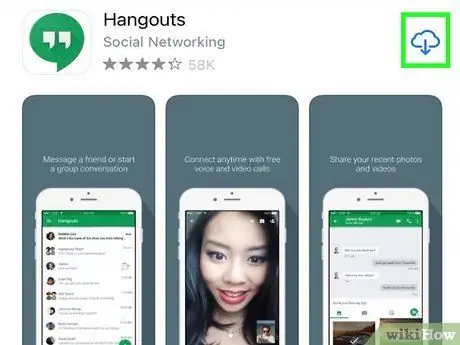
Krok 1. Stáhněte a nainstalujte si Google Hangouts a Hangouts Dialer
Pomocí aplikace Google Hangouts a vytáčení Hangouts můžete volat na jakékoli číslo v Kanadě a USA, pokud jste v síti Wi-Fi. Pokud máte číslo Google Voice, můžete také přijímat bezplatné telefonní hovory pomocí služby Hangouts. K bezplatnému telefonování potřebujete aplikaci Hangouts a Vytáčení Hangouts. Stáhněte si obě aplikace zdarma z Obchodu Google Play.
- Tato aplikace používá stejný účet Google jako účet, který jste přidružili ke svému zařízení Android.
- Při používání iPhonu se musíte přihlásit pomocí bezplatného účtu Google. Aplikace Hangouts Dialer není k dispozici pro iPhone. Všechny hovory tedy budou uskutečňovány pomocí aplikace Hangouts.
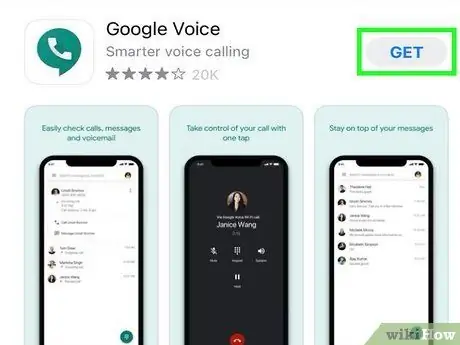
Krok 2. Zaregistrujte si číslo Google Voice (není nutné)
K zobrazení čísla ID odchozího volajícího můžete použít číslo Google Voice. Ve skutečnosti to není nutné a pokud se nezaregistrujete, vaše ID volajícího se zobrazí jako „Neznámý“. Číslo Google Voice si můžete zdarma vytvořit na adrese google.com/voice. Toto číslo bude automaticky přidruženo k vašemu účtu Google.
Pokud číslo Google Voice nemáte, použijte jako ID volajícího číslo SIM karty. Toto číslo bude ověřeno vaší SIM kartou nainstalovanou v telefonu
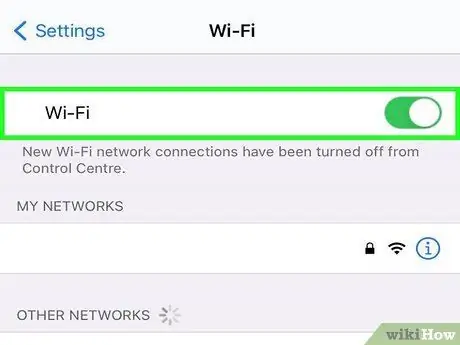
Krok 3. Připojte se k bezdrátové síti
Pomocí aplikace Hangouts Dialer můžete volat, pokud máte datové připojení. Připojení může být Wi-Fi nebo mobilní datové připojení. Aby byly hovory, které uskutečňujete, skutečně bezplatné, připojte telefon k bezdrátové síti, abyste již nepoužívali datový tarif telefonu.
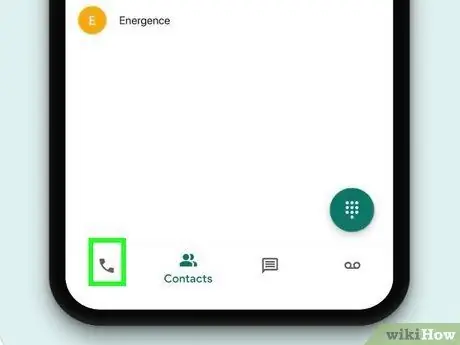
Krok 4. Spusťte Vytáčení Hangouts
Otevře se číselník (klávesnice pro vytočení telefonního čísla) podobný telefonní aplikaci. Prostřednictvím seznamu kontaktů nelze uskutečňovat hovory ze služby Hangouts. Musíte to udělat v aplikaci Vytáčení Hangouts.
Chcete -li volat pomocí iPhone, klepněte na kartu Telefon v dolní části aplikace Hangouts
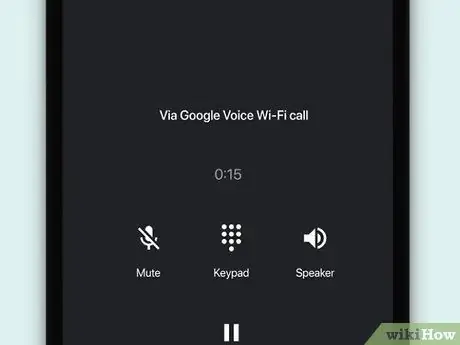
Krok 5. Zavolejte na číslo, kterému chcete zavolat
Vytáčení Hangouts vám umožní zdarma dosáhnout téměř jakéhokoli čísla v Kanadě a USA, pokud žijete v zemi, která podporuje volání ze služby Hangouts.
- Při mezinárodním hovoru možná budete muset přidat znak „+“a za ním kód země čísla, na které chcete volat, i když jste při návštěvě tohoto místa volali na místní číslo.
- Když vám bude hovor účtován, poplatek se zobrazí ve vašem účtu Google Voice a poplatek bude účtován, pokud s tím souhlasíte. Na svůj účet Google Voice můžete přidat peníze na adrese google.com/voice#billing. Na stejné stránce můžete zkontrolovat poplatky účtované za volání do různých zemí.
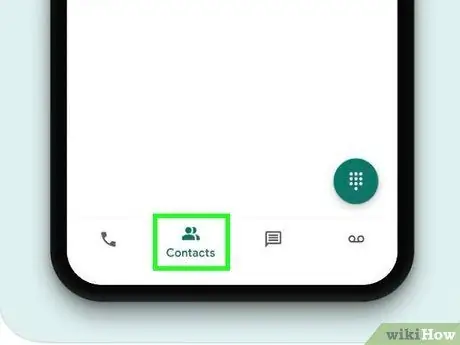
Krok 6. Zadejte své číslo Google Voice, pokud chcete přijímat hovory zdarma
Hovory můžete přijímat na čísle Google Voice, pokud máte k účtu přidružené číslo Google Voice a také s vytáčením Hangouts. Pokud trávíte hodně času surfováním po Wi-Fi, můžete jej využít k bezplatnému téměř jakémukoli telefonování bez vyčerpání kreditu.
Část 2 ze 4: Odesílání zpráv zdarma
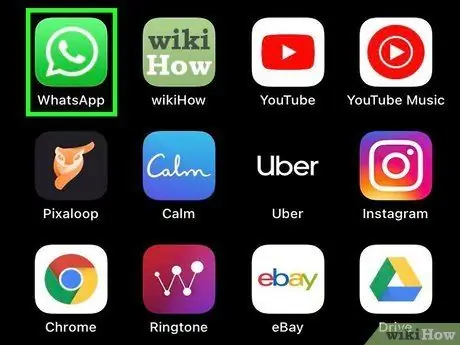
Krok 1. Váš přítel musí používat stejný chatovací program
Existuje mnoho bezplatných programů pro zasílání zpráv, které mohou nahradit SMS a můžete je použít k bezplatnému odesílání zpráv svým přátelům. Nejlepší způsob, jak využít této aplikace, je použít stejnou službu jako všichni vaši přátelé. Zprávy můžete snadno odesílat přes mobilní data nebo Wi-Fi, aniž byste museli platit poplatky za SMS. Mezi oblíbené bezplatné služby zasílání zpráv patří:
- Facebook Messenger
- Kik
- Skype
- Hangouty
- Viber
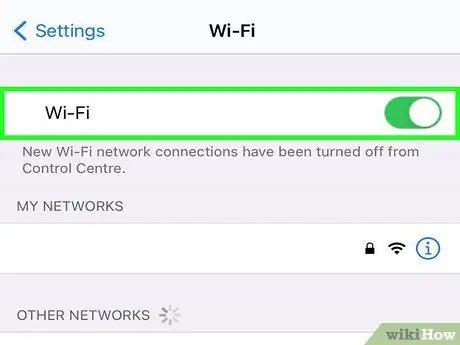
Krok 2. Použijte aplikaci pro zasílání zpráv, když jste připojeni k bezdrátové síti
Zprávy můžete odesílat a přijímat zdarma, pokud jste připojeni k síti Wi-Fi. Pokud nejste připojeni k síti Wi-Fi, aplikace pro zasílání zpráv použije datový tarif vašeho telefonu. Tato bezplatná aplikace pro zasílání zpráv nikdy nesnižuje váš SMS SMS.
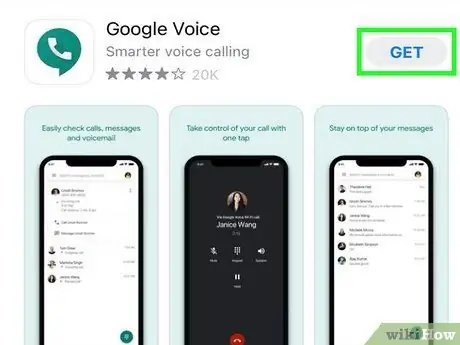
Krok 3. Zaregistrujte se do služby Google Voice, abyste mohli odesílat SMS zdarma
Pomocí bezplatného čísla Google Voice a aplikace Google Voice můžete zdarma posílat SMS na jakékoli mobilní zařízení. Odpověď bude zaslána na váš telefon a e -mail (e -mail). Zaregistrujte se do služby Google Voice a získejte bezplatné číslo na adrese google.com/voice.
- Pokud nejste v bezdrátové síti, budou zprávy SMS odeslané a přijaté prostřednictvím služby Google Voice využívat datové připojení vašeho telefonu.
- Pokud máte nainstalovanou službu Hangouts, použijte aplikaci k odesílání a přijímání textových zpráv Google Voice místo použití aplikace Google Voice.
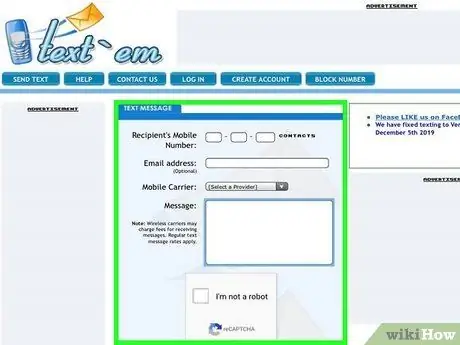
Krok 4. Odešlete textovou zprávu pomocí online služby
Pokud chcete rychle odeslat textovou zprávu nebo dvě, stačí navštívit stránky, které nabízejí bezplatné služby textových zpráv, jako je textem.net nebo txt2day.com. Stránku můžete použít k bezplatnému odesílání zpráv na jakékoli číslo. Přestože tuto službu nelze použít k přijímání zpráv, můžete ji považovat za užitečnou v případě nouze.
Část 3 ze 4: Poslech hudby zdarma
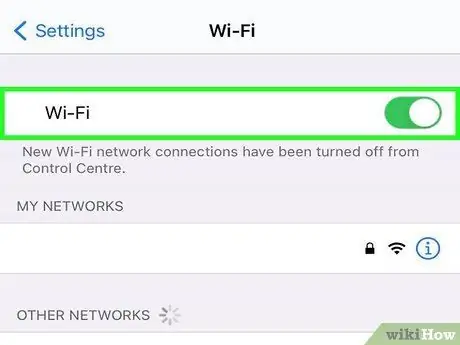
Krok 1. Připojte se k bezdrátové síti
Streamování hudby vyčerpává spoustu dat a používání mobilního telefonu při častém streamování rychle překročí limit měsíční kvóty. Neposlouchejte hudbu příliš často, pokud nejste připojeni k bezdrátové síti, aby se váš mobilní datový tarif rychle nevyčerpal.
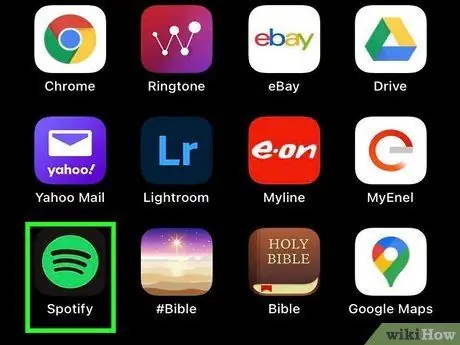
Krok 2. Stáhněte si bezplatnou aplikaci pro rádio
K poslechu streamované hudby můžete použít několik bezplatných aplikací, aniž byste museli platit. Reklamy si možná budete muset poslechnout pokaždé, když se přehrají některé skladby, pokud nezaplatíte měsíční předplatné. Některé streamovací aplikace, které lze použít zdarma, zahrnují:
- Spotify
- Pandora
- Hudba Google Play
- Vyladit
- last.fm
- NextRadio (Vyberte operátory)
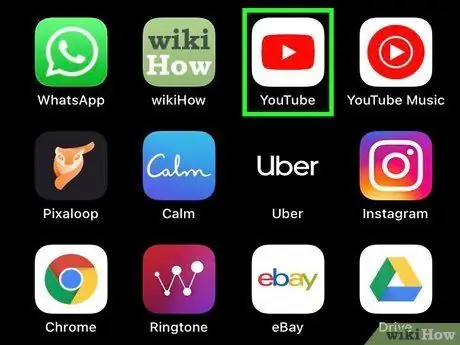
Krok 3. Poslouchejte hudbu přes YouTube
YouTube má obrovskou hudební knihovnu a obvykle můžete vyhledávat videa nebo streamovat libovolnou hudbu. Můžete poslouchat seznamy skladeb vytvořené uživateli YouTube s různými umělci. Můžete si také vytvořit vlastní seznamy skladeb, které můžete kdykoli poslouchat.
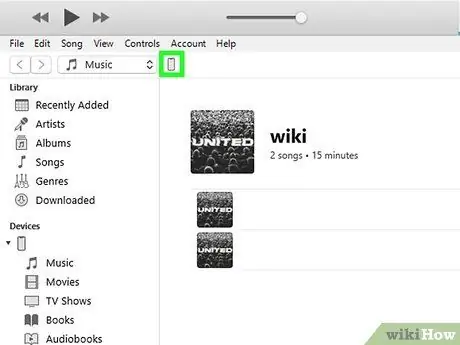
Krok 4. Přesuňte hudební soubory z počítače
Pokud máte v počítači mnoho hudebních souborů, přeneste si své oblíbené skladby do telefonu, abyste je mohli poslouchat stále, aniž byste snižovali kvótu mobilních dat. Téměř všechny moderní smartphony poskytují několik GB úložného prostoru, který můžete použít k ukládání hudebních souborů.
- Android: Připojte telefon k počítači. Váš Android se zobrazí jako externí disk. Zkopírujte hudební soubory z počítače do hudebního adresáře v telefonu. Další informace najdete v části Jak přidat hudbu do zařízení Android.
- iPhone: Připojte svůj iPhone k počítači a spusťte iTunes. Vyberte svůj iPhone a poté přejděte na kartu Hudba. Vyberte hudbu z iTunes, kterou chcete synchronizovat se svým iPhone. Další informace najdete v části Jak přidat hudbu a videa do iPhonu.
Část 4 ze 4: Výběr nejlepšího neomezeného datového plánu
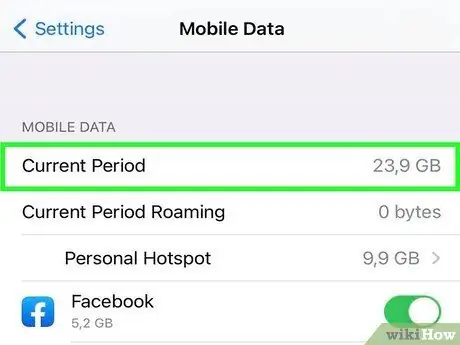
Krok 1. Rozhodněte se, zda opravdu potřebujete datový tarif „Neomezený“
Je pravděpodobné, že vaše využití mobilních dat nebude tak velké, jak si myslíte, zvláště pokud se pravidelně hodně připojujete k sítím Wi-Fi. Možná budete moci ušetřit spoustu peněz, pokud přejdete na omezený datový plán, který stále může splňovat vaše potřeby.
Měsíční využití dat sledujte své průměrné potřeby. Na Androidu to můžete sledovat v sekci „Využití dat“v aplikaci Nastavení. V systému iOS vyhledejte využití mobilních dat v sekci „Mobilní“aplikace Nastavení
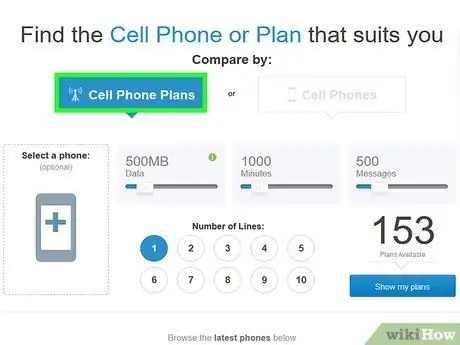
Krok 2. Použijte webové stránky k porovnání datových plánů na trhu
Existuje několik webových stránek, které na trhu shromažďují všechny datové plány mobilních telefonů, takže je můžete porovnávat. To je velmi užitečné pro nalezení nejvhodnějšího datového plánu pro vás. Datové plány můžete porovnat na některých z těchto oblíbených webů:
- whistleout.com
- wirefly.com
- Zprávy spotřebitelů
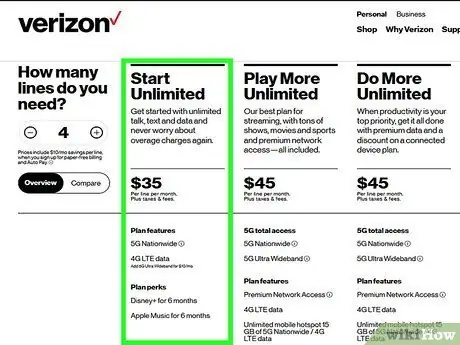
Krok 3. Přečtěte si informace o každé brožuře „Neomezený“balíček dat
Neomezené datové plány často přicházejí s varováním. Nejčastějším varováním je omezená rychlost. Některé neomezené datové plány jsou vždy pomalejší než datové plány na základě využití za GB, zatímco u jiných dojde k výraznému snížení rychlosti, když překročíte určité množství využití dat. Neomezené datové plány se stanou bezcennými, když potřebujete dlouhou dobu na otevření webové stránky. Zkontrolujte podrobnosti svého datového tarifu „Neomezené“a zjistěte, zda něco nepůsobí proti vám.
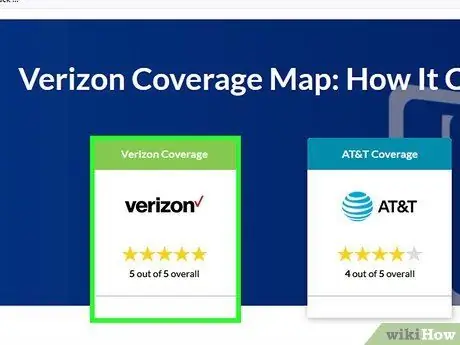
Krok 4. Zajistěte, aby vámi zvolený datový plán měl dobré pokrytí
Ujistěte se, že vámi vybraný operátor poskytuje dobré pokrytí signálem ve vaší oblasti. Neomezený datový plán se stane zbytečným, pokud při každodenních činnostech nedostanete signál.






